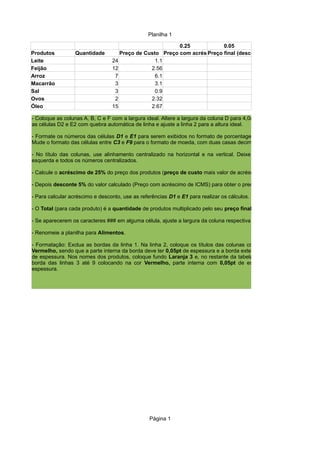
Lista 01 (1)
- 1. Planilha 1 Página 1 0.25 0.05 Produtos Quantidade Preço de Custo Preço com acréscimo de ICMS (+25%)Preço final (desconto de 5%) Leite 24 1.1 Feijão 12 2.56 Arroz 7 6.1 Macarrão 3 3.1 Sal 3 0.9 Ovos 2 2.32 Óleo 15 2.67 - Coloque as colunas A, B, C e F com a largura ideal. Altere a largura da coluna D para 4,0cm e da coluna E para 3,5cm as células D2 e E2 com quebra automática de linha e ajuste a linha 2 para a altura ideal. - Formate os números das células D1 e E1 para serem exibidos no formato de porcentagem, sem casas decimais: 25% Mude o formato das células entre C3 e F9 para o formato de moeda, com duas casas decimais. - No título das colunas, use alinhamento centralizado na horizontal e na vertical. Deixe o nome dos produtos alinh esquerda e todos os números centralizados. - Calcule o acréscimo de 25% do preço dos produtos (preço de custo mais valor de acréscimo do ICMS) - Depois desconte 5% do valor calculado (Preço com acréscimo de ICMS) para obter o preço final. - Para calcular acréscimo e desconto, use as referências D1 e E1 para realizar os cálculos. - O Total (para cada produto) é a quantidade de produtos multiplicado pelo seu preço final. - Se aparecerem os caracteres ### em alguma célula, ajuste a largura da coluna respectiva para o tamanho ideal. - Renomeie a planilha para Alimentos. - Formatação: Exclua as bordas da linha 1. Na linha 2, coloque os títulos das colunas com fundo Laranja 2 e borda Vermelho, sendo que a parte interna da borda deve ter 0,05pt de espessura e a borda externa da linha do título deve ter de espessura. Nos nomes dos produtos, coloque fundo Laranja 3 e, no restante da tabela, use fundo Laranja 4. Mod borda das linhas 3 até 9 colocando na cor Vermelho, parte interna com 0,05pt de espessura e externa com 2,5 espessura.
- 2. Planilha 1 Página 2 Total a D para 4,0cm e da coluna E para 3,5cm. Deixe ura ideal. e porcentagem, sem casas decimais: 25% e 5%. casas decimais. ertical. Deixe o nome dos produtos alinhados à alor de acréscimo do ICMS) a obter o preço final. os cálculos. u preço final. na respectiva para o tamanho ideal. as colunas com fundo Laranja 2 e borda na cor a borda externa da linha do título deve ter 2,50pt ante da tabela, use fundo Laranja 4. Modifique a 0,05pt de espessura e externa com 2,50pt de
- 3. Planilha 2 Página 3 José Maria 452 Douglas José Maria Maria José 450 Rafael 120 452 Rafael Maria José José Carlos Douglas 120 José Carlos Thiago 450 Thiago Douglas 120 José Carlos Thiago 1 Gabriel 78 José Maria 452 Douglas Jonas 236 578 Rafael 120 12 Gabriela 456 Rafaela Maria José José Carlos José Maria Maria José 450 15 Thiago Gabriela José Maria 452 Douglas 1 Gabriel 78 456 Rafael 120 236 578 Rafaela Maria José 45 Maria José 450 1 Jonas 450 452 Rafael Gabriel 236 1 78 578 Jonas 236 578 José Maria Maria José 450 Gabriela 456 Rafaela 452 Rafael 450 Douglas 120 José Carlos Thiago José Maria 452 Douglas José Maria Maria José 450 120 452 Rafael Maria José José Carlos Douglas 120 José Carlos Thiago 450 Thiago Douglas 120 José Carlos Thiago 1 Gabriel 78 José Maria 452 Douglas Jonas 236 578 Rafael 120 Maria José Gabriela José Carlos José Maria Maria José 450 Thiago Gabriela José Maria 452 Douglas 1 45 78 456 Rafael 120 Jonas 236 578 Rafaela Maria José José Maria Maria José 450 1 Jonas 450 452 Rafael Gabriel 236 1 Douglas 120 José Carlos Thiago 78 578 Jonas 236 578 José Maria 45 450 Gabriela 456 Rafaela 452 Rafael 450 Douglas 120 José Carlos Thiago Use uma função para calcular quantos números há na tabela abaixo Use uma função para calcular quantos espaços vazios há na tabela abaixo Use uma função para calcular quantos números são maiores ou iguais a 170 Use uma função para calcular quantos espaços preenchidos há na tabela abaixo Use uma função para calcular quantas vezes o nome José Carlos aparece na tabela abaixo
- 5. Planilha 2 Página 5 1 Jonas Gabriela Gabriel 236 456 78 578 Rafaela 78 578 Rafaela José Maria 452 Douglas Rafael 120 Maria José José Carlos 450 Thiago 1 Gabriel 78 236 578 Gabriela 456 Rafaela 456 Rafaela Maria José 451 1 Jonas Gabriela Gabriel 236 456 78 578 Rafaela 1 Jonas Gabriela Gabriel 236 456 78 578 78 578 José Maria 452 Douglas Rafael 120 Maria José José Carlos 450 Thiago 1 Gabriel 78 Jonas 236 578 Gabriela 456 Rafaela 456 Rafaela 451 1 Jonas Gabriela Gabriel 236 456 78 578 Rafaela Renomeie a planilha para Mistura. Insira as funções necessárias para retornar o que é pedido nas células em cinza. O intervalo a ser considerado para todas as funções é A8:J39.
- 7. Extrato Página 7 Extrato de Junho – 2013 Data Descrição Valor Tipo Saldo 06/01/13 Saldo Inicial 1000 06/03/13 Pagamento 780 D 06/06/13 Transferência 200 C 06/06/13 Transferência 400 D 06/08/13 Pagamento 100 D 06/09/13 Depósito 150 C - Calcule o Saldo para cada operação bancária indicada nas linhas da tabela. A coluna Tipo indica se a operação foi de crédito (C) ou débito (D). Utilize as funções necessárias para calcular o saldo em cada linha utilizando o saldo da linha anterior e o valor e tipo da própria coluna. - Formate a tabela mesclando as células da primeira linha, centralizando o título entre as colunas A e E e colocando em negrito. - Coloque o título das colunas em negrito. - Altere a formação das células que correspondem a data deixando-as no formato dd/mm/aaaa (4 dígitos para representar o ano). - Altere a formação das células que correspondem a valores monetários para o formato moeda, de forma que as células tenham o símbolo R$, duas casas decimais e valores negativos na cor vermelha. - Ajuste a largura das colunas para o tamanho ideal.